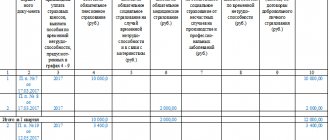Настройка КУДиР в 1С 8.3
Перед тем, как вы начнете формировать данную книгу учета доходов и расходов в 1С 8.3, проверьте настройки программы. Если у вас возникают проблемы с формированием КУДиР и какие-то расходы не попадают в книгу, тщательно перепроверьте настройки. Большинство проблем кроется именно тут.
Где находится книга учета доходов и расходов 1С 8.3? В меню «Главное» выберите пункт «Учетная политика» раздела «Настройки».
Перед вами откроется список настроенных учетных политик в разрезе организаций. Откройте нужную вам позицию.
Наша команда предоставляет услуги по консультированию, настройке и внедрению 1С. Связаться с нами можно по телефону +7 499 350 29 00. Услуги и цены можно увидеть по ссылке. Будем рады помочь Вам!
В форме настройке учетной политики в самом низу перейдите по гиперссылке «Настройка налогов и отчетов».
В нашем примере выбрана «Упрощенная (доходы минус расходы)» система налогообложения.
Теперь можно перейти в раздел «УСН» данной настройки и настроить порядок признания доходов. Именно здесь указывается, какие операции уменьшают налоговую базу. Если у вас возникает вопрос почему расход не попадает в книгу расходов и доходов в 1С — первым делом смотрите в эти настройки.
С некоторых пунктов нельзя снять флаг, так как они являются обязательными для заполнения. Остальные флаги можно установить исходя из специфики работы вашей организации.
После настройки учетной политики перейдем к настройке печати самого КУДиР. Для этого в меню «Отчеты» выберите пункт «Книга доходов и расходов УСН» раздела «УСН».
Перед вами откроется форма отчета книги учета. Нажмите на кнопку «Показать настройки».
Если вам необходимо детализировать записи полученного отчета, поставьте соответствующий флаг. Остальные же настройки лучше уточнить в вашей налоговой инспекции, узнав требования к внешнему виду КУДиР. В разных инспекциях данные требования могут отличаться.
Где в 1С 8.3 КУДиР и как его заполнить?
Начнем с простого вопроса: где в 1С найти КУДиР? Её можно найти следующим образом: заходим в меню «Отчеты», затем в разделе «Отчеты по УСН» нажимаем ссылку «Книга доходов и расходов УСН». Попадаем в окно заполнения книги:
Книга заполняется автоматически, поквартально. Обычно ее формируют по окончании года и сдают налоговому инспектору вместе с бухгалтерской регламентированной отчетностью.
Книга доходов и расходов содержит несколько разделов:
- доходы и расходы указываются поквартально, с начала года и до конца года;
- расходы на основные средства и нематериальные активы;
- раздел с расчетом сумм убытков;
- и раздел, где можно указать суммы, уменьшающие налогообложение по тем или иным причинам.
В основном, книга формируется по документам реализации товаров, услуг и по документам поступления товаров и услуг.
Важно учесть, что реализация (расходы) попадет в книгу учета доходов и расходов после оплаты товаров или услуг (правда, в программе для этого нужно сделать соответствующую настройку, на рисунке я ее выделил). Еще перед формированием книги нужно проделать необходимые регламентные операции , которые проводятся в конце квартала. Например, сделать закрытие месяца.
Заполнение КУДиР в 1С:Бухгалтерия 3.0
Кроме правильной настройки перед формированием КУДиР необходимо завершить все операции по закрытию месяца и проверить правильность последовательности документов. Все расходы попадают в данный отчет после их оплаты.
Книга учета ДиР формируется автоматически и поквартально. Для этого нужно нажать на кнопку «Сформировать» в форме, где мы только что производили настройку.
Книга доходов и расходов содержит 4 раздела:
- Раздел I. В данном разделе отражаются все доходы и расходы за отчетный период поквартально с учетом хронологической последовательности.
- Раздел II. Данный раздел заполняется только при виде УСН «Доходы минус расходы». Тут содержатся все затраты на основные средства и НМА.
- Раздел III. Здесь содержатся убытки, которые уменьшают налоговую базу.
- Раздел IV. В данном разделе отображаются суммы, уменьшающие налог, например, страховые взносы за сотрудников и т. п.
Если вы всё верно настроили, то и КУДиР сформируется корректно.
Порядок признания расходов и доходов при УСН (Доходы минус Расходы) в 1С 8.3
Порядок признания доходов
Доходы УСН в 1С признаются автоматически при проведении документов оплаты:
- Поступление на расчетный счет;
- Получение наличных;
- Операция по платежной карте;
- Отчет о розничных продажах (только для АТТ).
Никакие дополнительные настройки по ним не нужны.
Но не каждое поступление денег можно расценивать как доход, например при оформлении операций с комитентами, нужно разграничивать аванс от покупателя на доход УСН и доход комитента, для этого заполните поле Аванс в НУ в документе оплаты.
По умолчанию данное значение задается в настройках учетной политики по УСН в разделе Главное — Настройки — Налоги и отчеты — Вкладка УСН.
Порядок признания расходов
Порядок признания расходов задается в настройках учетной политики по УСН в разделе Главное — Настройки — Налоги и отчеты — Вкладка УСН.
Основные настройки предустановлены в соответствии с законодательством, без возможности их отмены. Можно задать дополнительные условия признания расходов по УСН: для это установите необходимые флажки.
См. также Самое важное о расходах на УСН (из записи эфира от 29 октября 2021 г.)
Ручная корректировка
Если все-таки КУДиР заполнился не совсем так, как вы того хотели, его записи можно откорректировать вручную. Для этого в меню «Операции выберите пункт «Записи книги доходов и расходов УСН».
В открывшейся форме списка создайте новый документ. В шапке нового документа заполните организацию (если в программе их несколько).
Данный документ имеет три вкладки. Первая вкладка корректирует записи раздела I. Вторая и третья — раздел II.
При необходимости внесите нужные записи в данный документ. После этого КУДиР сформируется с учетом этих данных.
Ручная корректировка записей КУДиР
Иногда бухгалтер сталкивается с необходимостью корректировки записей КУДиР. Для этого в 1С 8.3 предусмотрен документ Записи книги учета доходов и расходов (УСН). Найти его нетрудно: Операции – УСН – Записи книги учета доходов и расходов (УСН):
Нажав на ссылку, перейдем в журнал Записи книги учета доходов и расходов (УСН). Документ создается нажатием кнопки Создать:
В открывшейся форме предлагается заполнить документ:
- Организация – выбираем из списка справочника Организации нужную, применяющую УСН (если их несколько);
- Дата – по умолчанию текущее число;
- Номер – заполнится автоматом, при проведении документа:
Далее, видим, что документ содержит 3 вкладки, которые соответствуют разделам:
- Доходы и расходы – вводятся данные для корректировки 1 раздела КУДиР;
- Расчет расходов на приобретение ОС – вводятся данные об ОС для корректировки раздела 2 КУДиР;
- Расчет расходов на приобретение НМА – вводятся данные о НМА для корректировки раздела 2 КУДиР:
После проведения документа данные попадут в КУДиР в соответствующие разделы:
Анализ состояния учета
Данный отчет может помочь вам в наглядном виде проверить правильность заполнения книги доходов и расходов. Чтобы его открыть, выберите пункт «Анализ учета по УСН» в меню «Отчеты».
Если в программе ведется учет по нескольким организациям, нужно выбрать в шапке отчета ту, по которой необходим отчет. Так же задайте период и нажмите на кнопку «Сформировать».
Отчет разбит на блоки. По каждому из них можно кликнуть, получив расшифровку суммы.
Учет доходов
Таким образом, если, например, мы отражаем в программе поступление денежных средств на расчетный счет организации, то доход автоматически отражается в КУДиР.
Пример 1:
- 01.2016 — Поступило на р/с организации 50000 рублей от Контрагента:
- Была сформирована Книга Учета Доходов и Расходов за 2016 год.
Для составления Книги Учета Доходов и Расходов в форме отчета, необходимо перейти в меню Отчеты – УСН – Книга доходов и расходов УСН:
Проверка правильности заполнения КУДиР
Программа 1С содержит отчет под названием «Анализ состояния налогового учета по УСН». В данном отчете можно проверить правильность заполнения КУДиР. Для того чтобы найти этот отчет откройте меню «Отчеты», найдите вкладку «Анализ учета» и выберете раздел «Анализ состояния налогового учета по УСН». При открытии данного анализа откроется форма, в которой при выборе периода и организации можно нажать на кнопку «Сформировать». При формировании документа откроется документ, который содержит цифры, каждую из которых можно расшифровать, нажав на нее.
Требуется вычитка, рецензия учебной работы? Задай вопрос преподавателю и получи ответ через 15 минут! Задать вопрос
Заполнение КУДиР в программе 1С
После всех настроек можно начать заполнять саму книгу. Перед тем как начать заполнять книгу вам потребуется произвести операцию по закрытию месяца и восстановлению последовательности. На титульном листе книги обязательно должны быть заполнены поля «Объект налогообложения» и данные об организации. В книге есть разделение на 4 раздела:
Требуется консультация по учебной работе? Задай вопрос преподавателю и получи ответ через 15 минут! Задать вопрос
- 1 раздел – Доходы и расходы.
- 2 раздел – Расходы на ОС и НМА (заполняется в том случае, если предприятия выбрали объектом налогообложения «Доходы минус расходы»).
- 3 раздел – Расчет суммы убытка (заполняется в том случае, если предприятия выбрали объектом налогообложения «Доходы минус расходы»).
- 4 раздел – Уменьшение суммы налога (заполняется при УСН «доходы»).
Замечание 1
Если вы правильно произведете все настройки учетной политики, то заполнение книги произойдет автоматически.
Настройка КУДиР в программе 1С
Настройка программы позволит избежать неправильного заполнения, начинается она с заполнения «Учетной политики». Для этого в меню «Главное» выберете раздел «Настройки» и откройте вкладку «Учетная политика». В появившемся окне из списка организаций выберете необходимый пункт и откройте его.
Готовые работы на аналогичную тему
- Курсовая работа Как вводить расходы и доходы в 1С 400 руб.
- Реферат Как вводить расходы и доходы в 1С 260 руб.
- Контрольная работа Как вводить расходы и доходы в 1С 200 руб.
Получить выполненную работу или консультацию специалиста по вашему учебному проекту Узнать стоимость
Если объектом налогообложения является «Доходы минус расходы», то программа активирует доступ к функции «Порядок признания расходов». Эта функция позволяет выбирать события, необходимые для признания расходов понижающими налоговую базу по единому налогу. В данном окне уже стоят галочки напротив некоторых событий. Такие галочки убрать нельзя, так как они обозначают, что такие события должны произойти обязательно. Так же на ваше усмотрение можно ставить и снимать и другие галочки.
Теперь можно перейти в книгу учета доходов и расходов и произвести ее настройку. Чтобы открыть книгу нужно в меню «Отчеты» найти вкладку «УСН» и откройте «Книга учета доходов и расходов УСН». Откроется форма книги, в которой нажмите на кнопку «Показать настройки». Теперь установите галочку напротив пункта «Выводить расшифровки» для того чтобы выводились детальные расшифровки.